Фармат відэа Object (VOB) фармат першаснага відэа кантэйнера , які выкарыстоўваецца на DVD-Video сродкаў масавай інфармацыі і выступае ў якасці аднаго з найбольш вядомых фарматаў відэа файлаў сёння. Нягледзячы на тое , што , як уяўляецца, шырока выкарыстоўваецца сёння, функцыянальнасць і падтрымку фармату VOB кантэйнераў па - ранейшаму абмежавана. Ён заўсёды быў абмежаваны , якія маюць максімальны памер файла 1 Гб і падтрымка VOB файлаў са сродкаў масавай інфармацыі і камп'ютэрных утыліт значна слабейшыя , чым ўвагу больш вядомы відэа фарматы кантэйнераў , такія як MP4, былі атрымліваць. Тады вы , магчыма , прыйдзецца канвертаваць VOB ў MP4 . Проста працягвайце чытаць гэты артыкул , каб атрымаць лепшы VOB ў MP4 канвэртар , як вам трэба.
Як канвертаваць VOB ў MP4 на Mac
UniConverter , верагодна, лепшы VOB ў MP4 канвэртар для Mac і абодва карыстальнікаў Windows сёння. Праграмнае забеспячэнне мае мноства магутных функцый , якія дапамагаюць спрасціць ўвесь працэс пераўтварэння пры вытворчасці бездакорных вытворчасцяў.
Крок 1. Імпарт файлаў VOB
Каб імпартаваць VOB файлы, вы можаце праглядаць іх і загружаць іх уручную, зайшоўшы ў галоўнае меню і выбраць «Дадаць файлы». Калі вы хочаце, каб зрабіць рэчы нашмат прасцей, вы можаце проста перацягнуць іх на акно канвертара. Пасля загрузкі, файлы VOB будуць пералічаныя.
Дарэчы, вы можаце напрамую імпартаваць відэа з відэакамеры. Для дасягнення гэтай мэты, калі ласка, абярыце опцыю «Дадаць файлы» і выберыце «Дадаць з відэакамеры».

Крок 2. Выберыце MP4 ў якасці выхаднога фармату
Для таго, каб задаць фармат выснова для вашага VOB відэа, калі ласка, перайдзіце ў латок фармату, а затым націсніце кнопку «MP4». UniConverter дазваляе канвертаваць некалькі відэа ў MP4 адразу.

Крок 3. Гатовы канвертаваць VOB ў MP4
Націсніце на кнопку «Канвертаваць». Вашы ператвораныя файлы будуць захаваны ў вашым Mac пасля таго, як файлы, вы увезеныя былі ператвораныя. Працэс можа заняць некаторы час.

Лепшы Video Converter - UniConverter
Асноўныя характарыстыкі Лепшы VOB ў MP4 Converter:
- Канвертаваць ўсе папулярныя фарматы: Пераўтварэнне відэа да 150+ фарматаў, як VOB, AVI, MP4, WMV і г.д.
- Карыстацкае відэа: Персаналізацыя відэа з разнастайнымі прыладамі для рэдагавання відэа.
- Аптымізаваныя пресеты: Напрамую канвертаваць файлы , каб адпавядаць кампаніі Apple або Android прылады, гульнявыя прыстаўкі і г.д.
- Выманне аўдыё: выманне аўдыё з відэа ў MP3, M4V, WAV і г.д.
- Пераўтварэнне відэа онлайн: Лёгка канвертаваць відэа з 1000 папулярных сайтаў , такіх як YouTube, Facebook, VEVO і г.д.
- Запіс DVD: запіс відэа на DVD або капіяваць DVD файлы ў якасці рэзервовай копіі.
Як канвертаваць VOB ў MP4 ў Windows 10 / 8/7 / XP / Vista
Карыстальнікі лепшага відэа канвэртар для Windows , - UniConverter ў асноўным выкарыстоўваюць адзін і той жа працэс , які выкарыстоўваецца карыстальнікамі Mac пры пераўтварэнні VOB файлаў у MP4 з іх. Калі вы плануеце выкарыстоўваць ПК з Windows для выканання задачы, праграмнае забеспячэнне , вы павінны атрымаць, аднак, UniConverter.
Крок 1. Дадайце VOB відэа праграмы
Імпарт VOB відэа, націснуўшы на кнопку «Дадаць файлы», размешчаную ў верхняй левай частцы акна проста побач з кнопкай «Load DVD». Функцыя перацягвання і падзенне таксама можа быць выкарыстана для дадання файлаў больш лёгка. Ўсе імпартаваныя файлы адлюстроўваюцца ў галоўнай панэлі.

Крок 2. Выберыце выхадны фармат, як MP4
Націсніце на файл, выхадны фармат, які вы жадаеце ўсталяваць. Хіт расчыняецца меню «Фармат вываду» і ў раздзеле "Фармат» і ўкладкі «Відэа», націсніце на фармаце «MP4».

Крок 3. Пераўтварэнне VOB ў MP4 на ПК з Windows
Пасля таго, як вы ўсталявалі фармат вываду для VOB файлаў, якія вы хочаце канвертаваць, націсніце кнопку «Канвертаваць». Працэс пераўтварэння можа заняць некаторы час у залежнасці ад колькасці і памеру VOB файлаў, загружаных.
Заўвага: Калі вы хочаце даведацца больш аб фармаце MP4 , калі ласка , праверце тут.

Рэкамендуюць Іншыя VOB ў MP4 канвэртар праграмнага забеспячэння
# 1. HandBrake
Для таго, каб канвертаваць VOB ў MP4, HandBrake з'яўляецца дэкодэр для выкарыстання. Гэта з адкрытым зыходным кодам, мультиплатформенный лічбавага відэа транскодер. HandBrake будзе канвертаваць VOB і амаль кожны файл зыходнага кода амаль любы іншы кодэк існуе. HandBrake будзе чытаць калекцыю DVD, і выснова кантэнту ў лічбавыя файлы , якія могуць быць прачытаныя з дапамогай звычайных сродкаў масавай інфармацыі і прайгравальніка фільмаў , такіх як Windows Media Player і QuickTime Move Player.
Калі паглядзець на галоўным экране HandBrake, вы ўбачыце шэсць кнопак, якія працуюць у верхняй частцы графічнага інтэрфейсу. Гэта, як вы адкрываеце крыніца відэа, дадайце яго ў чаргу крыніц, якія падлягаюць дэкадавання, і пачаць працэс дэкадавання. Пад імі, з'яўляюцца загалоўкі, якія ўключаюць у сябе «Source», «Destination» і «Выхад». «Крыніца» дазваляе выбраць крыніца для дэкадавання, і дазваляе вызначыць, колькі яго расшыфраваць з дапамогай лічыльнікаў часовага кода. «Кропка прызначэння», дзе вы кажаце Handbrake, дзе вы хочаце дэкадаваць файл для адпраўкі. І, «Выхад», дзе можна выбраць тып кодэка, які вы хочаце, каб ваш зыходны файл дэкадуецца ст.

# 2. FFmpeg
FFmpeg гэтага відэа канвэртар , які дазваляе карыстальніку канвертаваць відэа з аднаго фармату ў іншы , выкарыстоўваючы просты і хуткі працэс. Ён можа быць выкарыстаны на розных платформах , а таксама можа запісваць і струмень аўдыё і відэа файлаў. FFmpeg VOB да пераўтварэння MP4 з высокім якасцю можа быць зроблена, прытрымліваючыся інструкцыі ніжэй.
Крок 1. Запусціце FFmpeg.
Крок 2. У радку увядзіце каманду або скапіяваць і ўставіць гэтую інфармацыю :
FFmpeg -i ўваход -acodec libfaac -vcodec mpeg4 -b 1200K -mbd 2 -flags + MV4 + AIC -trellis 2 -cmp 2 -subcmp 2 -metadata назва = X output.mp4
Крок 3. Дзе «X» з'яўляецца (назва метададзеных), зменіце яго імя, якое вы хочаце даць свой вывад відэа. Пасля таго, як вы змянілі назву, націсніце клавішу Увод.
Крок 4. Калі вы націснеце ўвесці, вам будзе прапанавана ўвесці месцазнаходжанне файла VOB. Увядзіце месца, а затым націсніце клавішу Увод.
Крок 5. Пераўтварэнне запусціцца. Калі пераўтварэнне завершана, праграма адлюструе «OK».

# 3. WinX Free VOB ў MP4 (Windows)
MP4 з'яўляецца адзін з падтрымоўваных фарматаў вываду відэа робіць яго лепшым выбарам для пераўтварэння VOB. Вы будзеце мець мноства інструментаў рэдагавання для дадання субтытраў, абрэзкі, абрэзкі і зліцця сярод іншых. Вы будзеце добрымі магчымасцямі для налады відэа ў лепшым выглядзе. Калі вы ўсталёўваеце яго на свой кампутар, вы павінны быць не менш занепакоеныя віруснымі нападамі, таму што гэта 100% чыстая. Хуткасці пераўтварэнні для дадзенага праграмнага забеспячэння з'яўляюцца надзвычай высокімі і пастаўляецца з аднолькава высокай якасцю.
Плюсы:
Падтрымлівае практычна ўсе фарматы відэа і просты ў выкарыстанні.
Мінусы:
Гэта зойме трохі шмат часу , каб запусціць гэтую праграму.

# 4. iDealshare VideoGo (Mac і Windows)
Гэта прыходзіць з прастатой выкарыстання дзякуючы інтуітыўна зразумеламу інтэрфейсу і прапануе шмат прафесіяналізму. Ёсць вельмі шмат фарматаў, што гэтая праграма будзе канвертаваць ў MP4, уключаючы і канчатковы файл не будзе мець якасць скампраметавана. Магчымасці відэа Загрузка і рэдагаванне з'яўляюцца тое, што будзе зверху ў спісе рэчаў, якія вы лічыце, калі зрабіць свой канчатковы выбар. Ёсць функцыі рэдагавання, такія як паварот, зліццё, абрэзка, абрэзка і даданне субтытраў, а таксама эфекты, якія дапамагаюць палепшыць відэа. Ператвораныя файлы можна прайграваць у любым месцы, якое з'яўляецца дадатковым перавагай.
Плюсы:
Прастата ў выкарыстанні і хуткая хуткасць пераўтварэнні.
Мінусы:
Мае патрэбу памылкі быць выпраўленыя на іншы ўзровень падтрымкі фармату файла і канвертацыі.
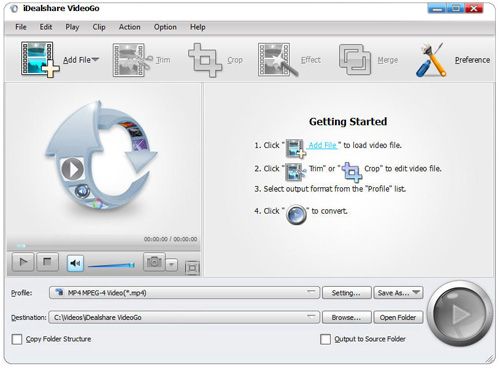
# 5. Aimersoft Video Converter Ultimate (Mac і Windows)
Што асаблівае з гэтым праграмным забеспячэннем program? Ну, вы будзеце атрымліваць асалоду ад хуткасцю, якія 30X хутчэй, чым звычайна, больш за 250 фарматаў падтрымліваюцца і якасць ператворанага відэа заўсёды высока. Як правіла, гэта рашэнне ўсё-у-адным для рэдагавання відэа, таму што вы можаце спампаваць відэа з тысяч сайтаў, зняць абарону DRM, капіяваць DVD ва ўсе фарматы, а таксама ствараць DVD з меню. Зручны інтэрфейс зробіць працу прасцей і асноўнымі інструменты рэдагавання для абрэзкі, абрэзкі і дадання субтытраў, эфектаў і вадзяных знакаў.
Плюсы:
Зручны інтэрфейс пераканайцеся , што вы атрымаеце , каб скончыць свае задачы з хуткасцю і на прафесійным узроўні .

# 6. Emicsoft VOB канвэртар (Mac і Windows)
Акрамя таго, што прафесіянал, гэтая праграма з'яўляецца вельмі унікальным і прапануе вам самы лепшы вопыт пры пераўтварэнні VOB ў MP4 або любы іншы аптымізаваным фармаце. Пасля пераўтварэння, файлы будуць лёгка прайграваць на партатыўных прыладах, такіх як Apple TV, iPhone, IPod і многія іншыя. Вы зможаце атрымліваць асалоду ад відэа ў той час як на хаду. Асноўныя функцыі рэдагавання, што праграма прапануе ўключыць параметры высновы эфекту для насычэння, кантрасту, яркасці, абразанне, зліццё і кадравання. Калі вам не падабаецца рэдагаванне відэа з дапамогай гэтай праграмы, вы ніколі не будзеце атрымліваць асалоду ад гэтага ў сваім жыцці.
Плюсы:
Ён падтрымлівае так шмат фарматаў , як вы можаце атрымліваць асалоду ад.
Мінусы:
яго функцыі абмежаваныя.
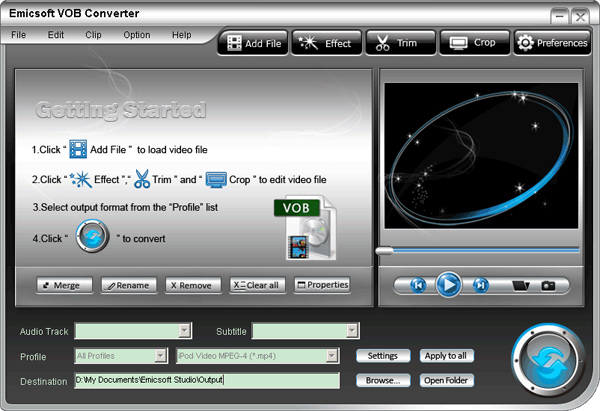
Частка 3. VOB ў MP4 канвэртар онлайн
# 1. Clipconverter
Гэта просты ў выкарыстанні вэб-сэрвіс для загрузкі і канвертавання VOB файлаў у фармат MP4. З дапамогай гэтага бясплатнага праграмнага забеспячэння онлайн, вы можаце запісваць, загружаць і канвертаваць амаль любы відэа ці аўдыё URL агульных фарматаў. Для таго, каб канвертаваць VOB ў MP4 онлайн, вы проста павінны скапіяваць спасылку на відэа ў поле, а затым выбраць выхадны фармат, які MP4 і націсніце кнопку «Працягнуць», каб пачаць пераўтварэнне.
Асноўныя функцыі:
Clipconverter дае вам поўны кантроль над якасцю відэа і аўдыё, а таксама яго працягласць, аб'ём прадукцыі і суадносіны бакоў.
Плюсы:
Інтэрфейс добра пабудаваны.
Яна вельмі простая ў выкарыстанні.
Хуткасць , пры якой праграмнае забеспячэнне пераўтворыць файлы выдатна.
Можа таксама канвертаваць відэа файлы , загружаныя з кампутара.
Гэта бясплатна.
Ён дае вам спасылку загрузкі аўдыё або відэа.
Мінусы:
Гэта праграмнае забеспячэнне не можа быць эфектыўным для тых , хто хоча спампаваць шмат відэа адразу.

# 2. Zamzar
Zamzar з'яўляецца вельмі простым ў выкарыстанні бясплатнага канвертара файлаў. Акрамя пераўтварэнні VOB ў MP4 онлайн, ён можа загружаць відэа, кіраваць і нават адпраўляць файлы. Ён прызначаны для прадастаўлення карыстальнікаў больш высокай якасці відэа з такой колькасцю фарматаў, як гэта магчыма. Для пераўтварэння файлаў, наведайце вэб-сайт ZamZar, загрузіць зыходны файл (да 100 МБ) і выбраць фармат, які вы хочаце, каб ваш файл пераўтворыцца ў, увядзіце свой адрас электроннай пошты, а затым націсніце кнопку Convert. Zamzar адправіць Вам спасылку на ваш ператвораны файл па электроннай пошце.
Ключавыя характарыстыкі:
Унікальная асаблівасць гэтага праграмнага забеспячэння з'яўляецца тое , што ён здольны падтрымліваць розныя фарматы файлаў , акрамя VOB ў MP4.
Плюсы:
Забяспечвае бясплатныя пераўтварэння файлаў да 100 Мб.
Просты ў выкарыстанні і зразумець , такім чынам , кожны можа выкарыстоўваць.
Вы не абавязаны ўсталёўваць што - альбо ў вашым тэлефоне або планшэце.
Яна можа канвертаваць шырокі спектр файлаў у розныя фарматы.
Мінусы:
Працэс пераўтварэння вельмі павольна.
Гранічны памер 100MB файла робіць яго цяжка выкарыстоўваць для аўдыё і відэа пераўтварэнні.

# 3. ConvertFiles
ConvertFiles гэта бясплатная онлайн праграма, якая канвертуе файлы да 250MB. Частка з пераўтварэнні VOB ў MP4, ён таксама дазваляе канвертаваць аўдыё файлы ў розныя фарматы, архіўныя файлы, любога дакумента і табліцы з аднаго фармату ў іншы. Для пачатку проста націсніце кнопку Агляд, каб загрузіць зыходны файл, усталяваць выхадны фармат, а затым пачаць працэс пераўтварэння. Гэта так жа проста, як гэта!
Асноўныя функцыі:
Дазваляюць карыстальнік выбіраць, загружаць Ці ператвораны файл з прадстаўленай спасылкі на сайце або мець спасылку па электроннай пошце непасрэдна на адрас па свайму выбару з дапамогай простага пстрычкі сцяжка.
Плюсы:
Праграмнае забеспячэнне дазваляе практычна любое прылада , каб скарыстаць з паслугі, калі ён мае падключэнне да Інтэрнэту.
Дызайн даволі просты.
Бясплатнае выкарыстанне і не патрабуе падпіскі або рэгістрацыі для таго , каб выкарыстоўваць яго.
Няма абмежаванняў на колькі фарматаў файлаў вы можаце канвертаваць ў адзін дзень.
Мінусы:
Вы можаце канвертаваць толькі адзін файл у той час , такім чынам , гэта адымае шмат часу.
Праграмнае забеспячэнне не мае магчымасці змяніць частату дыскрэтызацыі фармату файла ў ім адсутнічае функцыя рэдагавання.





